Facebook Video Trim: альтернативний спосіб обрізання відео на Facebook
Сьогодні Facebook використовується як платформа для завантаження та обміну відео в Інтернеті. Фактично, це найбільша у світі соціальна мережа з понад 1 мільярдом користувачів по всьому світу. Це дозволяє користувачам ділитися такими речами, як публікація статусів, фотографій і відео, з родиною, друзями та будь-ким. Користуючись Facebook, ви можете щодня бачити та переглядати численні відеоконтенту у своїй стрічці новин. Це може бути тому, що ви ділитеся моментами або завантажуєте відеовміст, щоб заробити гроші. Отже, якщо ви хочете завантажити своє відео, важливо знати тривалість відео, яка підтримується на Facebook. Якщо у вас є довге відео, ви можете налаштувати його перед тим, як поділитися ним у Facebook. Ця публікація надасть інформацію про Довжина відео на Facebook і як налаштувати довжину вашого відео під час процесу обрізання.
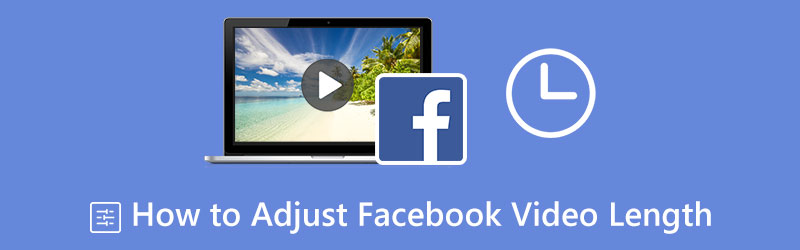
- СПИСОК ПОСІБНИКІВ
- Частина 1. Обмеження тривалості відео на Facebook
- Частина 2. Як налаштувати довжину відео безпосередньо на Facebook
- Частина 3. Як обрізати відео перед завантаженням у Facebook
- Частина 4. Поширені запитання щодо тривалості відео у Facebook
Частина 1. Обмеження тривалості відео на Facebook
Facebook підтримує майже всі типи форматів відеофайлів, але все ж рекомендується використовувати формат MP4. Facebook має обмеження на довжину відео залежно від функції. Довжина відео, необхідна для стрічки Facebook, торгової площадки та результатів пошуку, становить максимум 240 хвилин. Крім того, необхідна тривалість відео для вбудованих потоків Facebook становить 5-120 секунд. При цьому необхідна тривалість відеоролику Facebook становить 1-120 секунд. Завантажуючи відео на Facebook, важливо знати обмеження на довжину відео та розмір файлу, який він підтримує.
Частина 2. Як налаштувати довжину відео безпосередньо на Facebook
Facebook має вбудований інструмент редагування, який здатний обрізати ваше відео. Вбудована опція обрізання відео може видалити непотрібні частини вашого відео, зберігаючи основний предмет або вміст, який ви хочете. Це зробить ваше відео коротшим, а глядачів розважить. Крім того, ви можете застосувати до свого відео текст, наклейки та ефекти, щоб покращити його. Ця частина навчить вас обрізати відео у Facebook. Щоб почати, виконайте наведені кроки.
Перш за все, відкрийте програму Facebook за допомогою мобільного пристрою.
Відкривши обліковий запис Facebook, перейдіть до Фото у правій частині відображуваної фотографії. Звідти відкриється ваша бібліотека телефону, яка містить ваші зображення та відео. Після цього знайдіть і виберіть відео та натисніть Готово кнопку для відображення вашого відео.
Коли ваше відео відобразиться, натисніть кнопку «Редагувати» у верхньому лівому куті екрана. Після цього ви побачите інший набір параметрів і продовжите натискати Ножиці можливість обрізати відео. Перетягніть повзунок ліворуч або праворуч, щоб обрізати відео відповідно до бажаної довжини.
Завершивши процес обрізання, натисніть Готово кнопку, щоб зберегти зміни, а потім опублікувати відео.
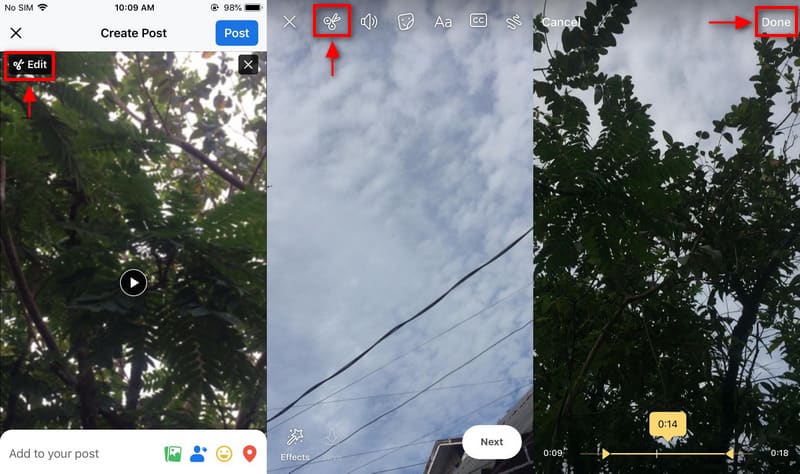
Частина 3. Як обрізати відео перед завантаженням у Facebook
Якщо ви шукаєте програму, яка може обрізати ваше відео, розраховуйте на ArkThinker Video Converter Ultimate. У цій програмі є численні інструменти для редагування відео, які можуть скоротити довжину вашого відео, щоб зробити його коротшим. Ця програма має вбудований тример відео, який дозволяє швидко та швидко обрізати відео. Крім того, це дозволяє видалити певні частини відео, які не потрібні. Ви можете використовувати повзунки, щоб обрізати початкову та кінцеву частини, або звернутися до часових позначок, щоб точно вирізати частини. Окрім інструменту обрізання, ця програма може конвертувати, створювати MV та колажі та багато іншого. Щоб дотримуватися рекомендованої тривалості відео на Facebook, виконайте наведені кроки, щоб успішно обрізати відео.
Завантажте та встановіть
Перш за все, завантажте та встановіть програму на робочий стіл. Після цього запустіть програму, щоб почати процес обрізки відео.
Додайте відео
З головного інтерфейсу програми перейдіть до Вкладка панелі інструментів. Ви побачите багато застосованих інструментів, але перейдіть до пошуку та вибору Тример відео. Звідти ви побачите (+), клацніть її, і відкриється ваша папка. У своїй папці знайдіть цільове відео та завантажте його. Виберіть відео, яке ви хочете обрізати, перш ніж завантажити його на свій Facebook. Після цього ваше відео з'явиться на екрані.
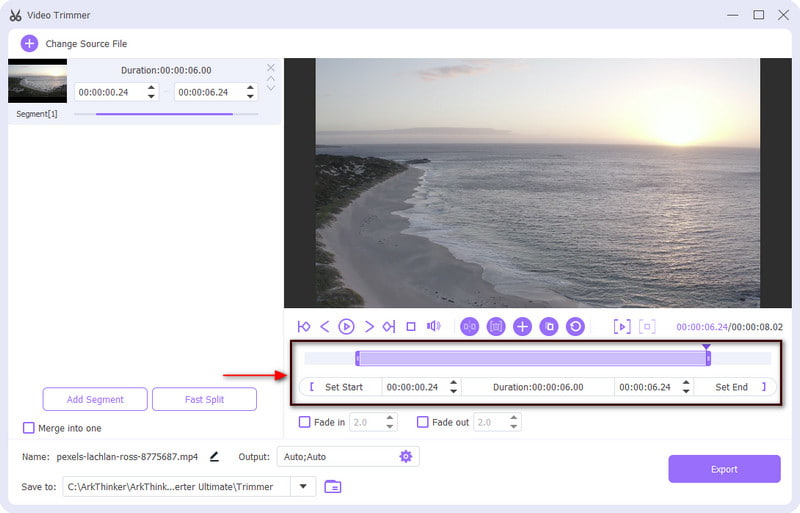
Обріжте своє відео
Коли ваше відео буде розміщено на екрані, ви побачите екран попереднього перегляду та параметри редагування обрізання. Звідти перейдіть до розділу шкали часу, щоб розпочати процедуру обрізання. Перетягніть повзунок із початкової та кінцевої частин вашого відео та збережіть ті частини відео, які вам потрібні. Крім того, ви можете ввести час під Встановити Пуск і Встановити Кінець можливість точно встановити час. Позначені частини вашого відео буде збережено, а непомічені частини будуть пропущені.
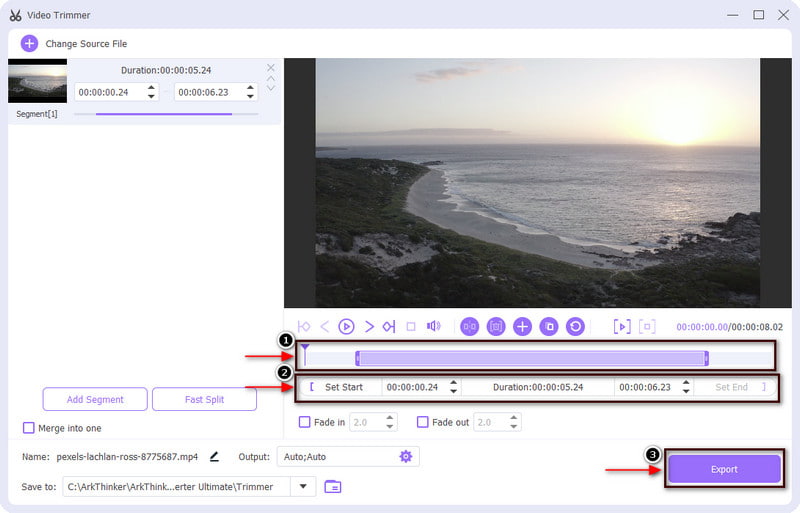
Експортуйте своє відео
Коли ви задоволені результатами, натисніть Експорт кнопку, щоб зберегти обрізану версію вашого відео. Крім того, ви також можете змінити вихідний формат, роздільну здатність, частоту кадрів і якість вашого відео. Крім того, ви також можете змінити аудіоформат. Після завершення операції експорту вихідне відео буде автоматично збережено з папки на робочому столі.

Частина 4. Поширені запитання щодо тривалості відео у Facebook
3-хвилинне відео занадто довге для Facebook?
Facebook рекомендує для історій відео тривалістю менше однієї хвилини та менше 20 секунд. Але відео тривалістю більше 3 хвилин найкраще підходить для розробки історій, прямих трансляцій і веб-серіалів.
Чому відео у Facebook йдуть 3 хвилини?
Facebook вимагає від користувачів завантажити відео тривалістю не менше 3 хвилин. Це сприяє органічному розповсюдженню, оскільки ваше відео органічно представлятиметься багатьом аудиторіям.
Чи можу я опублікувати 2-хвилинне відео на Facebook?
Facebook підтримує майже всі формати відеофайлів, але пропонується використовувати формат MP4. Також відео має бути менше 60 хвилин. Крім того, роздільна здатність має бути 1080p або нижче, і завантажуйте HD-відео.
Яке призначення коротких відео?
Короткі відео для Facebook, Instagram і Snapchat ідеально підходять, оскільки користувачі вважають за краще швидко прокручувати. Як наслідок, воно швидко привертає увагу глядачів, оскільки ці відео мають вищі показники утримання.
Висновок
Ми хотіли поділитися багатьма відео в наших облікових записах у соціальних мережах, і одна з найкращих платформ соціальних мереж, де ми можемо публікувати відео, це Facebook. Ви можете поділитися своїми моментами з друзями, родиною та будь-якою випадковою людиною, яка може переглянути ваше відео. Але перш ніж публікувати відео, важливо знати Обмеження тривалості відео у Facebook. Ви можете обрізати хвіст і кінець або видалити непотрібні частини відео, щоб зробити його коротшим. Якщо ваше відео задовге, ви можете обрізати його безпосередньо у Facebook або ArkThinker Video Converter Ultimate.
Що ви думаєте про цю публікацію? Натисніть, щоб оцінити цю публікацію.
Чудово
Рейтинг: 4.9 / 5 (на основі 532 голоси)
Знайти більше рішень
Практичні способи редагування тривалості відео для Twitter без втрати якості 4 найпростіших способи змінити та відредагувати гучність звуку на ПК та Mac Найпростіші методи зміни швидкості відео на Windows і Mac Video Converter Ultimate – швидко змінюйте формат відео/аудіо Як розмістити 2 відео поруч на комп’ютері та смартфоні Як зробити відео реакції для всіх творців контентуВідносні статті
- Редагувати відео
- Першокласний тример відео доступний для Windows, Mac, Android та iOS
- Як створити фільтр Instagram за допомогою чудових інструментів
- Прості вказівки щодо обрізання відео на Snapchat
- Найпростіші способи скоротити відео на різних пристроях
- 3 способи додати текст до відео за допомогою онлайнових і офлайнових інструментів
- Методи додавання водяного знака до GIF і видалення водяного знака на GIF
- Як створити фільтр Instagram за допомогою чудових інструментів
- Прості способи додавання фото у відео онлайн і офлайн
- 10 найкращих відеолуперів на комп’ютері та в Інтернеті, які не можна пропустити
- Вичерпний посібник із правильного повторення відео на YouTube



